Online-privatliv bliver mindre og mindre almindeligt afdagen. Virksomheder og regeringer og internetudbydere er ivrige efter at tage enhver smule data, de kan få om brugere, og overvåge alt fra vores e-mails til vores videostreamingsvaner. Selv når du bruger enheder som Fire TV og Fire Stick, er dine oplysninger genstand for indsamling og analyse. Heldigvis kan VPN'er gendanne noget af det privatliv, især PureVPN.
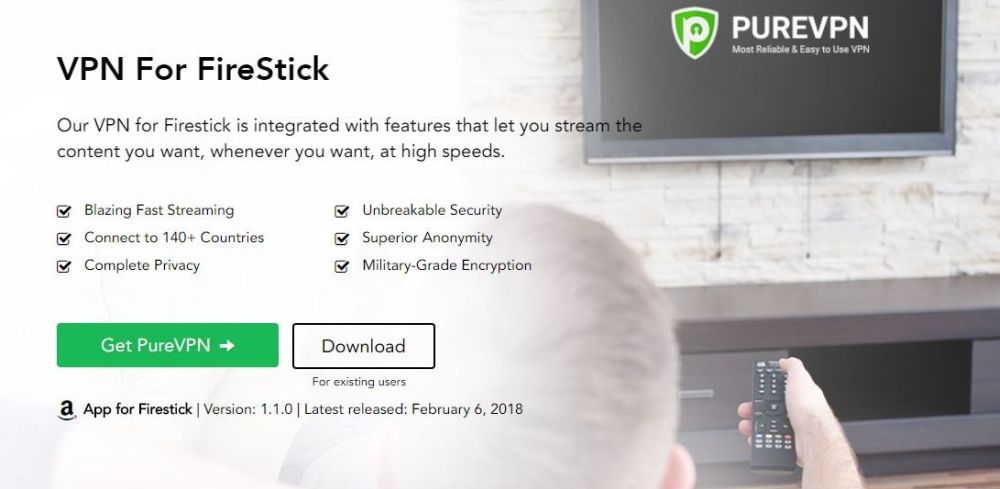
PureVPN er en stærk, hurtig og sikker VPN-serviceder fungerer på en lang række enheder. Vigtigst af alt understøtter det Fire Stick og Fire TV naturligt, hvilket gør det til en af de nemmeste VPN'er at installere på din foretrukne streaminghardware. PureVPN giver adgang til et væld af privatlivets fred og sikkerhedsfunktioner, som du heller ikke kan få andre steder, hvilket gør det til en leg at låse sikkerheden på dine Fire TV-streams. Nedenfor er vores komplette guide til installation af PureVPN på et Fire Stick og Fire TV.
Sådan får du en GRATIS VPN i 30 dage
Hvis du har brug for en VPN en kort stund, når du f.eks. Rejser, kan du få vores toprankede VPN gratis. ExpressVPN inkluderer en 30-dages pengene-tilbage-garanti. Du skal betale for abonnementet, det er en kendsgerning, men det tillader det fuld adgang i 30 dage, og derefter annullerer du for en fuld refusion. Deres annulleringspolitik, der ikke stilles spørgsmål, lever op til navnet.
Hvorfor er VPN'er vigtige for Fire TV?
Virtuelle private netværk kører lydløst ibaggrund for at holde dine data og din identitet sikkert for enhver pris. Det gør de ved at kryptere hver pakke med data, der forlader din enhed, hvilket gør det umuligt for regeringer, hackere eller internetudbydere at se, hvilke websteder du besøger, eller hvilke videoer, du ser. De låser også din identitet ved at fjerne din let identificerbare IP-adresse og erstatte den med en ikke-lokal og anonym.
Både krypterings- og IP-adresseudvekslingsfunktioner af VPN'er bringer en hel række unikke fordele, der strækker sig langt ud over de sædvanlige ekstramateriale og sikkerhedstilbehør. Nedenfor er kun et par eksempler:
- Få adgang til film fra andre lande på Netflix, Hulu, YouTube og mere.
- Kør Kodi, SPMC, Stremio eller ShowBox uden at advare din internetudbyder.
- Hold videostrømme fra sideladede apps sikre og anonyme.
- Undgå, at internetudbydere throttles din forbindelseshastighed.
PureVPN - Privatliv, sikkerhed, hastighed og mere

PureVPN er en usædvanligt alsidig VPNdet er perfekt til Fire TV, Fire Stick og snesevis af andre enheder. Det inkluderer både privatliv og krypteringsfunktioner i en enkelt pakke sammen med nogle alvorligt nyttige ekstraudstyr som malware-skjolde, appblokeringsfunktioner og DNS-webstedsfiltre. Der er heller ikke behov for at installere separate apps for at bruge disse bonusser. Én hurtig download gennem Fire TV's app store, og du har en komplet sikkerhedspakke til din rådighed.
PureVPNs servernetværk er over 750 noderstærk og dækker 140 lande med flere muligheder i de fleste større byer verden over. Data, der passerer gennem dette netværk, er også låst med 256-bit kryptering og også beskyttet af en nul-logging politik for trafik. PureVPN inkluderer også DNS-lækagebeskyttelse og en automatisk kill-switch i hver version af dens software til et solidt fundament af VPN-privatliv og sikkerhed.
Sådan installeres PureVPN på en Fire Stick
Det er normalt lidt af en udfordring at installere enVPN på dit Fire TV, da processen ofte involverer sideladning, som er en metode til at bruge ekstern software til at "skubbe" nye apps på en Fire Stick. Selvom sideladning i sig selv ikke nødvendigvis er vanskelig, tilføjer det et par ekstra trin til appinstallationsprocessen. Ville det ikke være så meget mere praktisk, hvis din VPN kunne installeres lige på dit Fire TV?
Nedenfor dækker vi hele processen med tilmeldingtil, installation, lancering og brug af PureVPN på dit Fire TV. Ingen jailbreaking eller hacking er påkrævet, lige over bord-downloads for at holde din enhed sikker og sikker.
Trin 1 - Opret en konto med PureVPN
Før du kan komme i gang med PureVPN, er det en god ide at gøre det opsæt et abonnement. Gå til vores eksklusive PureVPN-tilbudsside for at se nogle af de tilgængelige rabatter på forskellige kontoplaner.
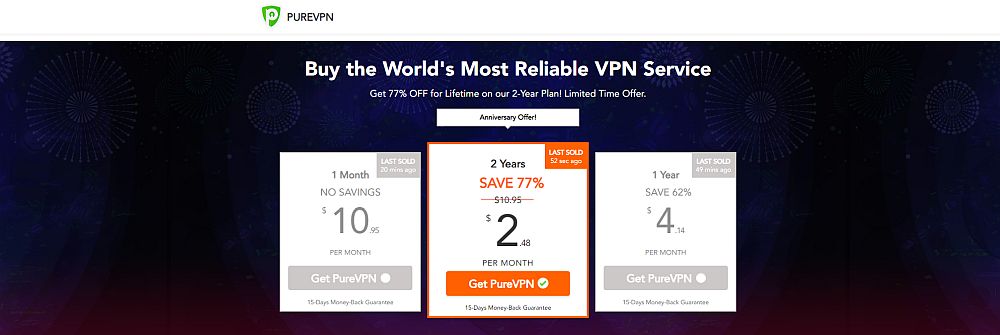
Den toårige plan giver den bedste værdi, så hvis du er seriøs med at holde dine enheder i sikkerhed, skal du gå videre og vælge denne for at komme i gang. Udfyld derefter de nødvendige oplysninger nedenfor, vælg en betalingsmetode, derefter afslutt kassen for at aktivere din konto.
Trin 2 - Download PureVPN
Gå til PureVPNs downloadside til Fire TVversion af dens software. Alternativt kan du navigere her fra standardoverførselssiden og klikke på "Firestick" -ikonet, men linket ovenfor bringer dig lige dit sted, du skal hen. Klik på hvid Download-knap (angivet som "For eksisterende brugere"). Dette vil omdirigere dig til browserversionen af Amazons app store. Herfra kan du klikke på Hent app-knap til højre for at sende appen til din enhed.
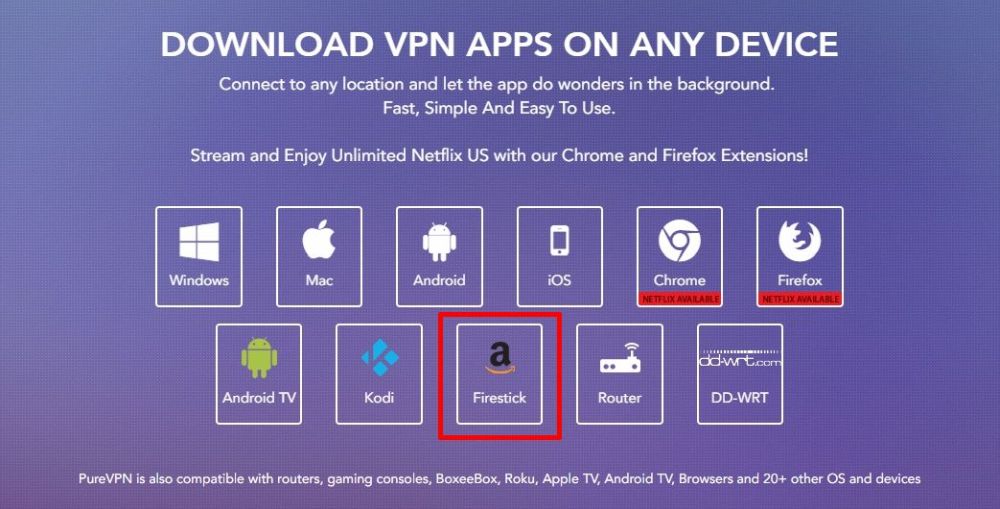
Hvis du hellere vil downloade PureVPN direkte fra din Fire Stick, kan du også gøre det. Bare gå til enhedens startskærm og start Apps> Kategorier afsnit. Rul ned til Utility og gennemse, indtil du ser PureVPN på listen. Du kan ofte søge efter PureVPN manuelt, men det vises ikke altid med det samme, især hvis du bruger stemmesøgning. Klik på butiksikonet for at downloade PureVPN.
Trin 3 - Kør PureVPN
Tillykke, du har lige installeret PureVPN pådin Fire Stick! Var det ikke for svært, var det? Nu hvor appen er på plads, er det tid til at indstille tingene for at holde Fire TV sikkert. PureVPN skal vises øverst på din startskærm, så snart den er installeret. Hvis det ikke er det, skal du navigere til Dine apps og spil, rulle til højre til Se alt, så kig efter PureVPN på nettet.
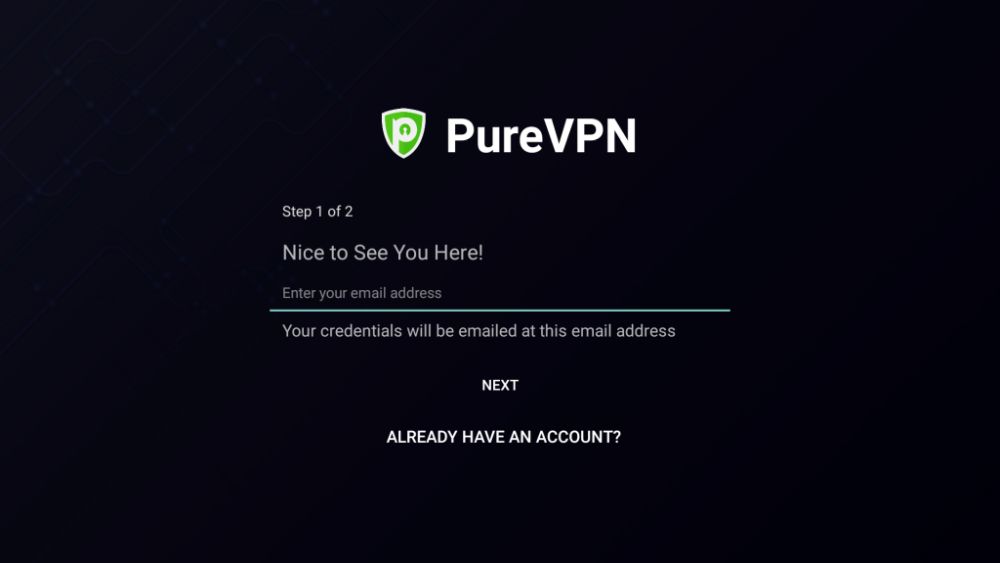
Start PureVPN-appen, og du bliver mødt med loginskærmen. Indtast dit loginoplysninger her, startende med din e-mail-adresse. Derefter tilføjer du dit brugernavn, der ligner sådan: purevpn0xxxxxxx. Hvis du ikke er sikker på, hvad dette er, skal du tjekke dite-mail for en velkomstbesked fra PureVPN. Alle får en efter tilmelding til tjenesten, så du skal have den klar til at gå. Indtast dette efterfulgt af din adgangskode, og klik derefter på grøn login-knap at begynde.
PureVPN tilbyder en praktisk Smart Connect mulighed i det øjeblik, du logger ind på din enhed. Dette giver dig mulighed for at logge ind og forblive beskyttet med bare et par klik, uden besvær eller forsinkelse. Vælg et land fra flagene nederst på skærmen, klik på Tilslut-knap på denne skærm, og du vil være god til at gå.
Sådan bruges PureVPN med Fire TV
Installation og opsætning var en leg! Nu er det tid til at tilpasse PureVPN lidt for at gøre det endnu mere kraftfuldt end før. Der er et par indstillinger og et par funktioner, du skal være opmærksom på, som kan hjælpe dig med at få mest muligt ud af din private online oplevelse.
Skift protokoller på PureVPN
At sidde fast bag en ISP-gashåndtag? Kan du ikke få de bedste hastigheder ud af dine vandløb? Du kan have et forbindelsesproblem, der ikke er forbundet med PureVPN. Bare rolig, der er en god mulighed til din rådighed, der kan rydde op i en jippy.
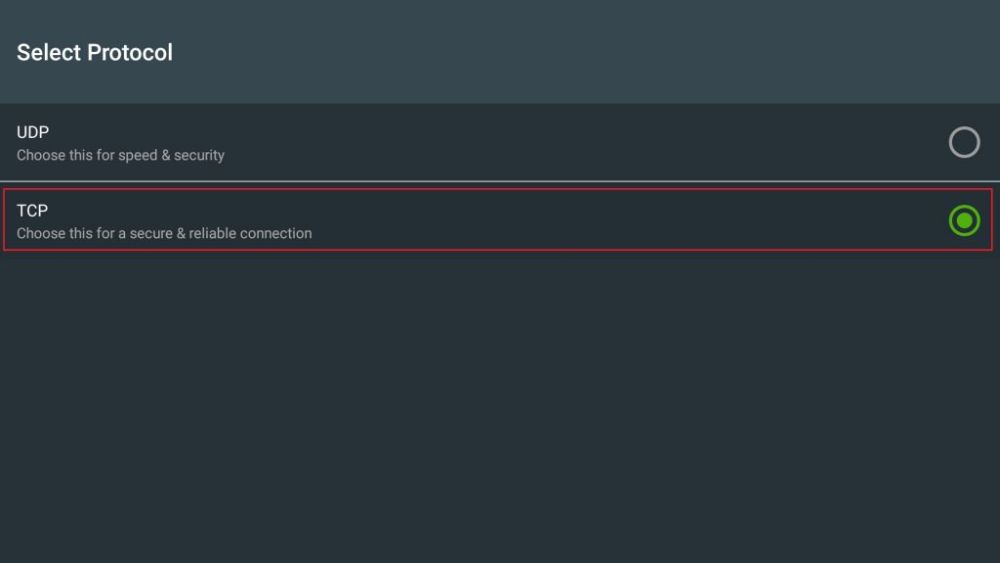
Åbn PureVPN-appen, koble fra fra tjenesten, vælg derefter indstillinger gearikon i øverste højre hjørne af skærmen. Et vindue glider ind fra højre. Vælg Vælg protokol indstilling nær toppen lige under profillinket.
I valg af protokol ser du to muligheder: UDP og TCP. UDP er generelt den bedste måde at gå på for en smartbalance mellem hastighed og sikkerhed. Hvis du imidlertid har problemer, kan du skifte til TCP for en mere sikker og pålidelig forbindelse. Vælg den ønskede indstilling, bekræft ændringerne, og vend derefter tilbage til din videostreaming.
Vælg et serverland
PureVPNs enorme servernetværk spænder over hele kloden og dækker over 140 lande med over 750 servere i alt. Du kan bruge Smart Connect funktion til automatisk at finde den hurtigste,nærmeste server tilgængelig, eller du kan vælge et andet land manuelt. Dette er nyttigt til at omgå censurvægge eller få adgang til videoer ved hjælp af en fremmed IP-adresse.
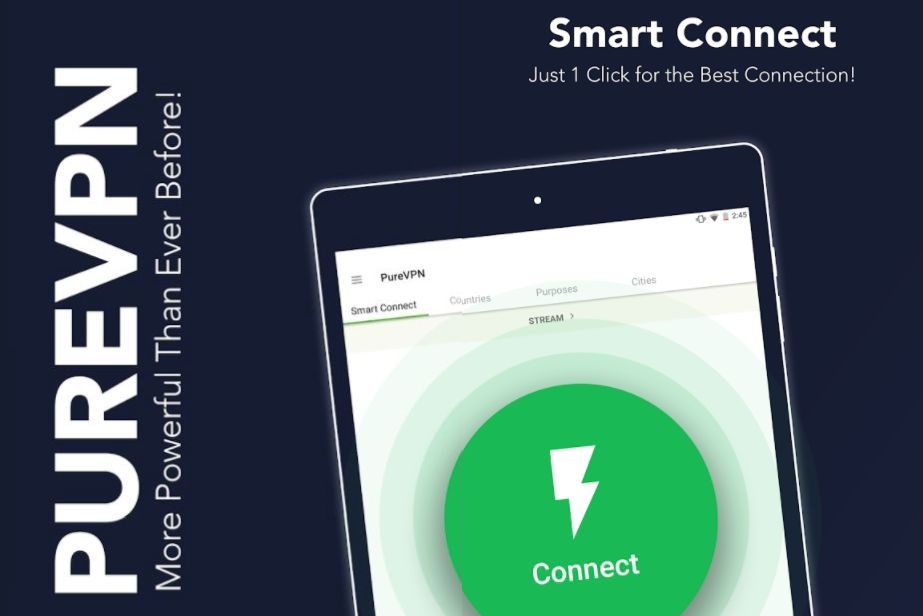
For at ændre dit serverland skal du åbne PureVPN-appen og koble fra fra tjenesten. Flyt markeringsfeltet til bunden, hvor der er en liste over flag i en vandret række. Rul til højre gennem det alfabetiske arrangement, indtil du finder det område, du er interesseret i. Klik for at vælge og PureVPN finder automatisk den hurtigste server til dig i det nye land. Forbindelsen løses efter få øjeblikke, og du kan vende tilbage til streaming.
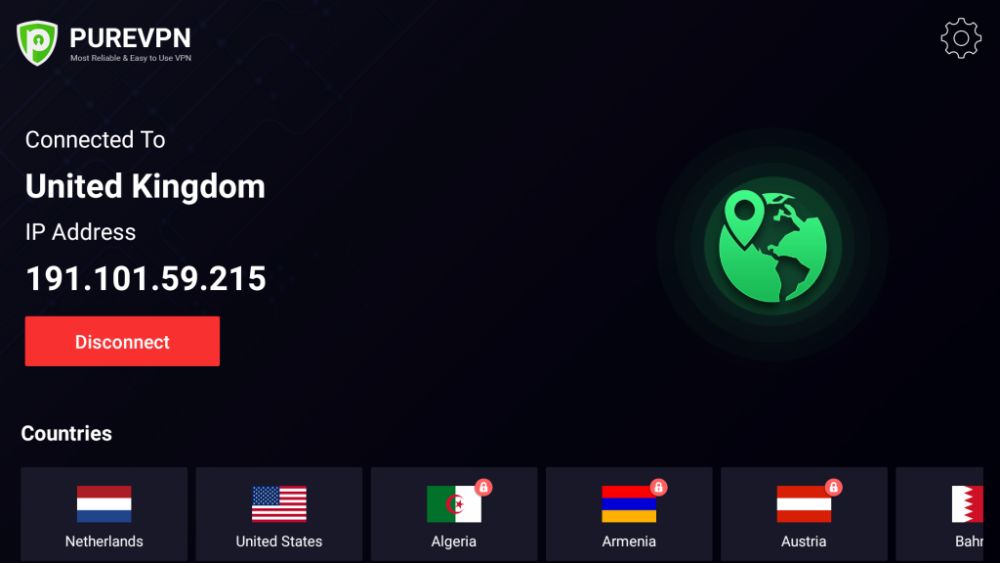
Logger ud af PureVPN
PureVPN forbliver tilsluttet, så længe du ikke gør dettving luk appen eller sluk dit Fire TV manuelt. Dette holder dig automatisk sikker og uanset hvilke apps du åbner eller hvilke videoer du streamer. Hvis du vil logge ud af PureVPN af en eller anden grund, er der dog en hurtig måde at få dette gjort.
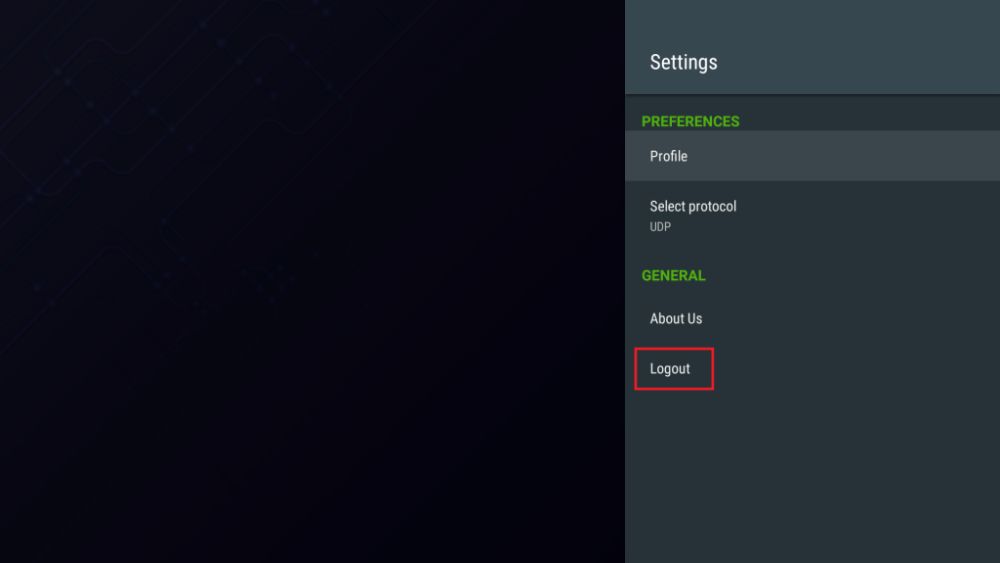
Start med at starte PureVPN-appen og afbryde forbindelsen fra din nuværende server. Vælg indstillinger ikon i øverste højre hjørne af skærmen, det der ligner et gear. Et vindue glider ind fra højre. Rul ned og vælg Log ud mulighed i bunden. Klik på din Fire TV-fjernbetjening, så logges du automatisk ud af PureVPN. Husk at logge ind, når du vender tilbage til streaming, men da du ellers ikke bliver beskyttet af tjenestens kryptering eller placeringsfunktioner.
Installer PureVPN gennem sideladning
Selvom det ikke er strengt nødvendigt at bruge ensideladningsmetode til at installere PureVPN til dit Fire TV, hvis du allerede kører tjenesten på en separat Android-telefon, er der en hurtig og effektiv måde at kopiere den direkte til din Fire Stick uden at skulle gennemgå trinene ovenfor.
Bemærk, at dette tilføjer den grundlæggende Android-versionaf PureVPNs software til din enhed, ikke den dedikerede Fire Stick-udgivelse. Hvis du kun har en fjernbetjening til brandnavigation, kan du have problemer med at få adgang til nogle af funktionerne. Dette er bedst forbeholdt enhver med et bluetooth-tastatur, en mus eller en emulerende app til Fire, der hurtigt vil installere PureVPN, fordi de allerede har den på en dedikeret enhed.
Følg guiden herunder for at indlæse PureVPN fra en anden Android-enhed ved hjælp af det gratis apps2fire-program.
- Hvis du ikke allerede har gjort det, tilmeld dig med PureVPN og aktiver din konto.
- Åbn markedet og på din Android-enhed søg efter PureVPN. Du kan også sende PureVPN til Android via browsersiden for downloads.
- Installer PureVPN på din Android-telefon.
- På den samme enhed, installere apps2fire. Det er et gratis program og bør kun tage et øjeblik at downloade.
- Kør apps2fire og lad det oprette en liste over dine lokale installationer, der inkluderer PureVPN.
- Gå til dit Fire TV Indstillinger> Om - Netværk og kopier IP-adressen til højre.
- Tilbage i apps2fire, skub menuen og tryk på Opsætning i slutningen. Skriv dit Fire TVs IP-adresse i boksen, og tryk derefter på "Søg i brand-tv'er”.
- Apps2fire opretter en forbindelse med din enhed. Gå til Fanen Lokale apps til venstre og rulle, indtil du ser PureVPN
- Tryk derefter på PureVPN-ikonet vælg “Installer”
- Overførslen starter. Om få øjeblikke indlæses Android-versionen af PureVPN på din Fire-enhed.
Konklusion
PureVPN er en hurtig og funktionsrig VPN-servicemed en masse nyttige ekstra. Det er nemt at installere på enhver Fire TV eller Fire Stick-enhed, da appen understøtter platformen indbygget. Du får kun de grundlæggende funktioner, men med lidt sideladning kan du åbne en verden af sikkert indhold lige ved hånden.
Sådan får du en GRATIS VPN i 30 dage
Hvis du har brug for en VPN en kort stund, når du f.eks. Rejser, kan du få vores toprankede VPN gratis. ExpressVPN inkluderer en 30-dages pengene-tilbage-garanti. Du skal betale for abonnementet, det er en kendsgerning, men det tillader det fuld adgang i 30 dage, og derefter annullerer du for en fuld refusion. Deres annulleringspolitik, der ikke stilles spørgsmål, lever op til navnet.













Kommentarer